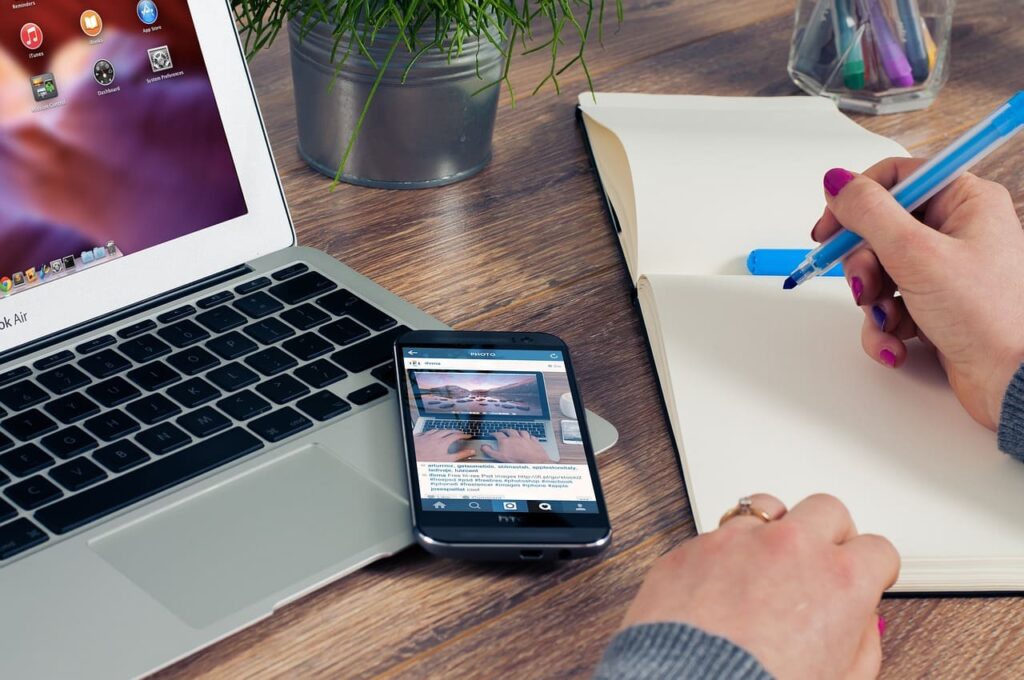
Si estás buscando una forma rápida y sencilla de escanear documentos desde tu iPhone, estás de suerte. Con la aplicación Archivos que viene instalada por defecto en iOS, podrás aprovechar al máximo esta función sin necesidad de descargar ninguna otra aplicación adicional.
Acceder a tus documentos en iCloud
La aplicación Archivos te permite acceder a tus documentos y contenidos hospedados en iCloud. Esto significa que podrás escanear documentos y guardarlos directamente en la nube, para poder acceder a ellos desde cualquier dispositivo con tu cuenta de iCloud.
Cómo escanear documentos desde la aplicación Archivos
Para escanear documentos desde tu iPhone utilizando la aplicación Archivos, sigue estos sencillos pasos:
- Abre la aplicación Archivos en tu iPhone o iPad.
- Dirígete a la sección de Explorar.
- Pulsa en el icono de la esquina superior derecha.
- Selecciona la opción «Escanear documentos».
Al seleccionar esta opción, se activará la cámara de tu iPhone. Sin embargo, a diferencia de utilizar la aplicación de cámara, seguirás dentro de la aplicación Archivos.

El sistema de escaneo automático es el ajuste predeterminado. Cuando la cámara detecte una hoja o página de documento, la señalará con un marcador azul y tomará la fotografía automáticamente. De esta manera, podrás escanear documentos en poco tiempo, simplemente colocando las páginas una al lado de la otra y enfocándolas una por una.
Si lo prefieres, también es posible escanear a mano. Simplemente toca en «Automático» y cambia a «Manual». De esta manera, podrás elegir cuándo tomar la fotografía de cada página.
Una vez que hayas terminado de escanear los documentos, página por página, podrás revisar el resultado para descartarlo, editarlo y/o guardarlo. La aplicación Archivos te permite ajustar los márgenes para que la página escaneada quede recta, así como aplicar filtros para eliminar manchas, blanquear el fondo y resaltar el texto para hacerlo más legible.
Finalmente, cuando hayas terminado de escanear y editar los documentos, simplemente pulsa en «Guardar» para que el documento escaneado quede guardado en la aplicación Archivos. Obtendrás un archivo PDF con todas las páginas escaneadas, el cual podrás imprimir, compartir, proteger con contraseña o reordenar las hojas según tus necesidades.
Como puedes ver, con tu iPhone podrás digitalizar documentos en cuestión de segundos y con muy poco esfuerzo. Aprovecha esta función incorporada en la aplicación Archivos y simplifica tu vida al escanear documentos desde tu dispositivo móvil.
